5.1 Licenciamento do produto PlateSpin Migrate
Esta seção apresenta informações sobre licenciamento e ativação do produto PlateSpin Migrate e gerenciamento das chaves de licença.
NOTA:Você não pode usar as Licenças adquiridas para o PlateSpin Migrate 9.3 e versões posteriores com o PlateSpin Migrate 9.2 e versões anteriores.
5.1.1 Ativando a licença do produto
Para o licenciamento do produto, você deve ter um código de ativação da licença. Se você não tiver um código de ativação da licença, solicite um no Atendimento do Cliente. Um representante da Micro Focus entrará em contato com você para fornecer o código de ativação da licença.
NOTA:Se você for um cliente existente do PlateSpin e não tiver uma conta de Atendimento do Cliente, deverá primeiro criar uma conta usando o mesmo endereço de e-mail especificado em sua ordem de compra. Consulte Criar conta.
Antes de ativar a licença, avalie se você deseja dividi-la para cenários de migração diferentes.
Divisão da licença
Uma licença lhe concede direito a uma instância do PlateSpin Migrate por carga de trabalho. Dependendo da licença adquirida, você pode dividi-la por carga de trabalho ou por migração.
Você pode dividir apenas uma licença que ainda não foi ativada. Por exemplo, você pode dividir uma licença por carga de trabalho de 1.000 cargas de trabalho em duas licenças: uma para 400 e outra para 600 cargas de trabalho. Você pode dividir uma licença por migração de 3.000 migrações em duas licenças: uma para 1.200 e outra para 1.800 migrações.
Para obter ajuda com os cenários de várias licenças, principalmente se você não sabe ao certo como utilizá-las em seu ambiente de rede, consulte o Artigo da Base de Dados de Conhecimento 7920876.
Ativação da licença pelo cliente do Migrate
Quando você inicia o Cliente do PlateSpin Migrate pela primeira vez após a instalação, o Assistente de Ativação de Licença é aberto solicitando a ativação da licença do produto.
Figura 5-1 Assistente de Ativação de Licença
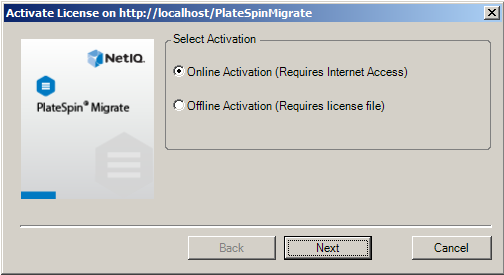
Você tem duas opções para ativar a licença do produto: online ou offline.
Ativação online de licença
A ativação online requer acesso à Internet no Cliente do PlateSpin Migrate.
NOTA:Proxies HTTP podem causar falhas durante a ativação online. Se você usar um servidor proxy HTTP e tiver problemas com a ativação online, tente o método de ativação offline.
-
No Assistente de Licença, selecione a opção Online Activation e clique em Next.
-
Digite o endereço de e-mail que você inseriu quando fez seu pedido e o código de ativação recebido.
O Cliente do PlateSpin Migrate obtém a licença necessária pela Internet e ativa o produto.
Ativação offline de licença
Para ativação offline, você obtém uma chave de licença usando uma máquina com acesso à Internet.
-
No Assistente de Licença, selecione a opção Offline Activation e clique em Next.
A caixa de diálogo Activate License é exibida:
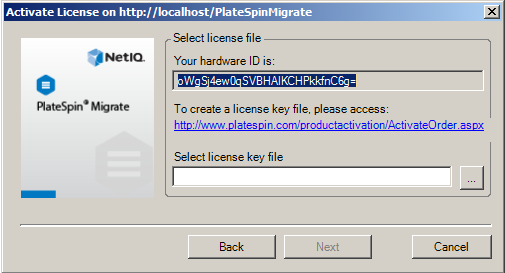
-
Grave o ID do hardware para uso nas próximas etapas.
-
Use um computador com acesso à Internet para obter a chave de licença pelo utilitário de ativação de licença com base na Web.
Para obter uma chave de licença, você deve ter uma conta de Atendimento do Cliente. Se você for um cliente existente do PlateSpin e não tiver uma conta de Atendimento do Cliente, deverá criar uma primeiro. (Consulte Criar conta.) Use seu nome de usuário existente do PlateSpin (um endereço de e-mail válido registrado no PlateSpin) como entrada para o nome de usuário da conta de Atendimento do Cliente.
-
Grave a nova chave de licença em um local acessível ao Cliente do PlateSpin Migrate.
-
No Assistente de Licença, digite, ou procure e selecione, o caminho completo para o arquivo de licença do PlateSpin Migrate e clique em Next.
O produto é ativado com base na licença selecionada.
Ativação da licença pela interface da Web
Você tem duas opções para ativar a licença do produto: online ou offline.
Figura 5-2 Ativação da Licença pela Interface da Web do Migrate
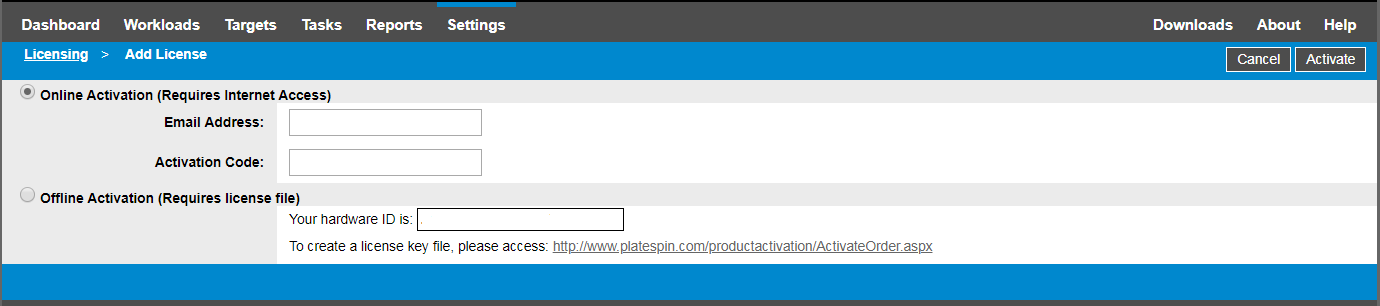
Ativação online de licença
A ativação online requer acesso à Internet na Interface da Web do PlateSpin Migrate.
NOTA:Proxies HTTP podem causar falhas durante a ativação online. A ativação offline é recomendada para usuários em ambientes que usam proxy HTTP.
Para configurar a ativação online de licença:
-
Na Interface da Web do PlateSpin Migrate, clique em Settings > Licensing (Configurações > Licenciamento), depois clique em Add license (Adicionar licença).
-
Clique em Online Activation.
-
Especifique o endereço de e-mail informado quando você fez seu pedido e o código de ativação recebido e, em seguida, clique em Activate.
O sistema obtém a licença necessária pela Internet e ativa o produto.
Ativação offline de licença
Para ativação offline, primeiro você deve usar um computador que tenha acesso à Internet para obter a chave de licença do PlateSpin Migrate.
-
Na Interface da Web do PlateSpin Migrate, clique em Settings > Licensing (Configurações > Licenciamento), depois clique em Add license (Adicionar licença).
-
Clique em Offline Activation e copie o ID do hardware na interface.
-
Use um browser da Web em um computador com acesso à Internet para navegar até o site de Ativação do Produto PlateSpin na Web. Efetue login com seu nome de usuário e senha de Atendimento do Cliente.
-
Abra a página PlateSpin Activate Order para gerar um arquivo de chave de licença. Você precisa das seguintes informações:
-
código de ativação recebido
-
endereço de e-mail que você especificou quando fez o pedido
-
ID do hardware que você copiou na Etapa 2
-
-
Grave o arquivo de chave de licença gerado, transfira-o para o host do produto que não tem conectividade com a Internet e use-o para ativar o produto.
-
Na Interface da Web do PlateSpin Migrate, na página License Activation, navegue até o local do arquivo de chave de licença e, em seguida, clique em Activate.
O arquivo de chave de licença é gravado, e o produto é ativado com base nesse arquivo.
5.1.2 Como funciona o licenciamento da migração
As licenças do PlateSpin Migrate são vendidas por carga de trabalho. Uma licença lhe concede direito a um número ilimitado de migrações em determinado número de cargas de trabalho. Com cada migração, uma unidade de carga de trabalho da licença é atribuída à origem ou ao destino. A máquina com a unidade de carga de trabalho atribuída a ela pode, futuramente, ser migrada um número ilimitado de vezes. Sempre que uma carga de trabalho é atribuída, o número de Workloads remaining é reduzido.
Veja a seguir um resumo do comportamento de atribuição de carga de trabalho pela tarefa de portabilidade.
Tabela 5-1 Atribuição de Licença de Carga de Trabalho do PlateSpin Migrate por Tipo de Migração
|
Task (Tarefa) |
Comportamento de Atribuição de Carga de Trabalho |
|---|---|
|
Copy Workload |
Uma licença de carga de trabalho permanece com a origem. |
|
Move Workload |
Uma licença de carga de trabalho é transferida da origem para o destino. |
|
Server Sync |
Não aplicável |
|
Capture Image |
Uma licença de carga de trabalho é atribuída à origem e permanece com ela. |
|
Deploy Image |
Não aplicável |
5.1.3 Gerenciando chaves de licença para migrações de carga de trabalho
Você pode adicionar, apagar e monitorar as licenças do PlateSpin no Cliente ou na Interface da Web do Migrate. É possível usar as licenças das migrações gerenciadas em qualquer ferramenta.
Gerenciamento de chaves de licença com o cliente do Migrate
Você pode gerenciar as chaves de licença disponíveis na guia Available License Keys do Gerenciador de Licença.
-
No Cliente do PlateSpin Migrate, clique em Tools > License Manager > Available License Keys.
Figura 5-3 Chaves de Licença Disponíveis
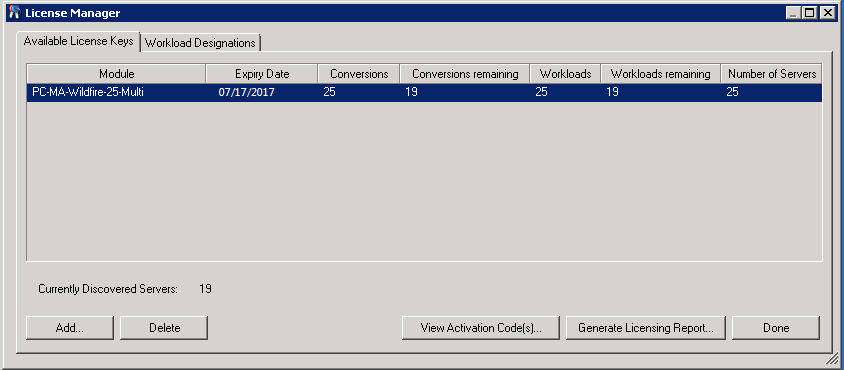
A guia exibe o nome da licença (Module) juntamente com a data de vencimento e os direitos. Esses dados dependem do tipo de licença.
A coluna Number of Servers indica o número de máquinas que você pode descobrir. Geralmente, esse é o mesmo número de máquinas que você pode migrar.
Use os botões na parte inferior para as tarefas relacionadas de gerenciamento de licença:
Tabela 5-2 Botões de Comando do Gerenciador de Licença
|
Comando |
Descrição |
|---|---|
|
Add |
Adiciona licenças. |
|
Delete |
Apaga licenças vencidas. |
|
View Activation Code(s) |
Selecione uma licença e clique nesse botão para ver o código de ativação e a data em que ela foi ativada. |
|
Generate Licensing Report |
Cria um arquivo *.psl que é usado pelo Suporte Técnico para solucionar problemas de licenciamento. |
Gerenciamento de chaves de licença pela interface da Web do Migrate
Você pode gerenciar as chaves de licença disponíveis na guia Licensing (Licenciamento) nas configurações da Interface da Web. Além disso, o Resumo da Licença no Painel de Controle da Interface da Web mostra o número total de licenças e o número disponível no momento.
-
Na Interface da Web do PlateSpin Migrate, clique em Settings > Licensing > Available Licenses (Configurações > Licenciamento > Licenças Disponíveis).
Figura 5-4 Chaves de Licença Disponíveis

A guia Licensing (Licenciamento) exibe o nome da licença (Module) com o código de ativação, a data de vencimento e o número de direitos (licenças de carga de trabalho disponíveis, usadas e restantes, conversões disponíveis, usadas e restantes) referentes à migração de carga de trabalho.
A soma total de todas as licenças de carga de trabalho disponíveis e o restante são exibidos na parte inferior da janela.
Use as opções para as tarefas relacionadas de gerenciamento de licença:
Tabela 5-3 Opções da guia Licensing (Licenciamento)
|
Comando |
Descrição |
|---|---|
|
Add License |
Adiciona uma nova licença. |
|
Delete |
Apaga licenças vencidas. |
|
Generate Licensing Report |
Cria um arquivo LicenseReport.txt que é usado pelo Suporte Técnico para solucionar problemas de licenciamento. |
5.1.4 Gerenciando designações de carga de trabalho
Você pode ver as alocações de licença para as cargas de trabalho no Cliente ou na Interface da Web do Migrate. No entanto, o Cliente do PlateSpin Migrate também permite gerenciar alocações de licença.
Gerenciando designações de carga de trabalho usando o cliente do Migrate
No Cliente do PlateSpin Migrate, você pode ver e gerenciar alocações de licença na guia Workload Designations (Designações de Carga de Trabalho) do License Manager (Gerenciador de Licença).
-
No Cliente do PlateSpin Migrate, clique em Tools > License Manager > Workload Designations.
Figura 5-5 Designações de Carga de Trabalho do Gerenciador de Licença
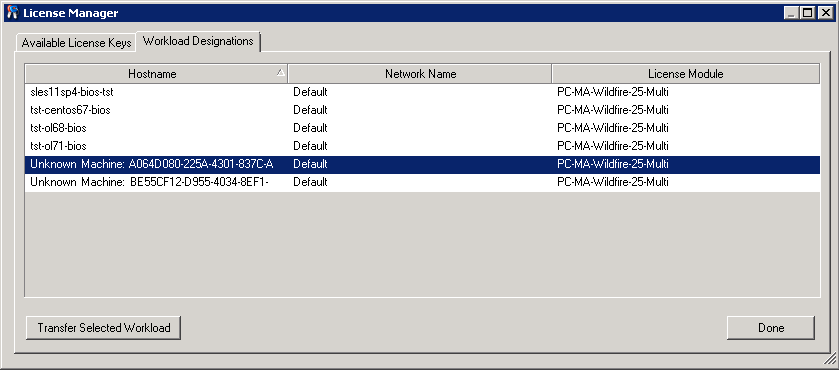
A guia lista as cargas de trabalho com licenças atribuídas. Na tela Servers do Cliente do PlateSpin Migrate, cada um destes servidores tem um ícone de chave adjacente.
Você pode redefinir o licenciamento de carga de trabalho para que uma licença não seja mais atribuída a determinada máquina. Por exemplo, convém fazer isso ao desautorizar servidores que já estão no inventário do Servidor do PlateSpin.
Para redefinir o licenciamento de carga de trabalho:
-
Na guia Workload Designations do Gerenciador de Licença, selecione a carga de trabalho necessária e clique em Transfer Selected Workload.
A caixa de diálogo Transfer License é exibida.
-
Use a string Workload Transfer Request exibida para obter um código de transferência de carga de trabalho do portal da Web License Entitlement. Efetue login com as credenciais associadas à ordem de compra.
Você deve ter uma conta de Atendimento do Cliente. Se você for um cliente existente do PlateSpin e não tiver uma conta de Atendimento do Cliente, deverá criar uma primeiro. (Consulte Criar conta.) Use seu nome de usuário existente do PlateSpin (um endereço de e-mail válido registrado no PlateSpin) como entrada para o nome de usuário da conta de Atendimento do Cliente.
-
Retorne ao Gerenciador de Licença e especifique o código de transferência recém-obtido. Clique em Next (Avançar).
O PlateSpin Migrate redefine a carga de trabalho selecionada.
Vendo designações de licença de carga de trabalho usando a interface da Web do Migrate
Na Interface da Web do PlateSpin Migrate, clique em Settings > Licensing > License Designations (Configurações > Licenciamento > Designações de Licença) para ver alocações de licença das cargas de trabalho.
Figura 5-6 Designações de licença
